ASUS G10AC, GK8185 User Manual

Επιτραπέζιος Η/Υ ASUS
G10AC
Εγχειρίδιο χρήστη
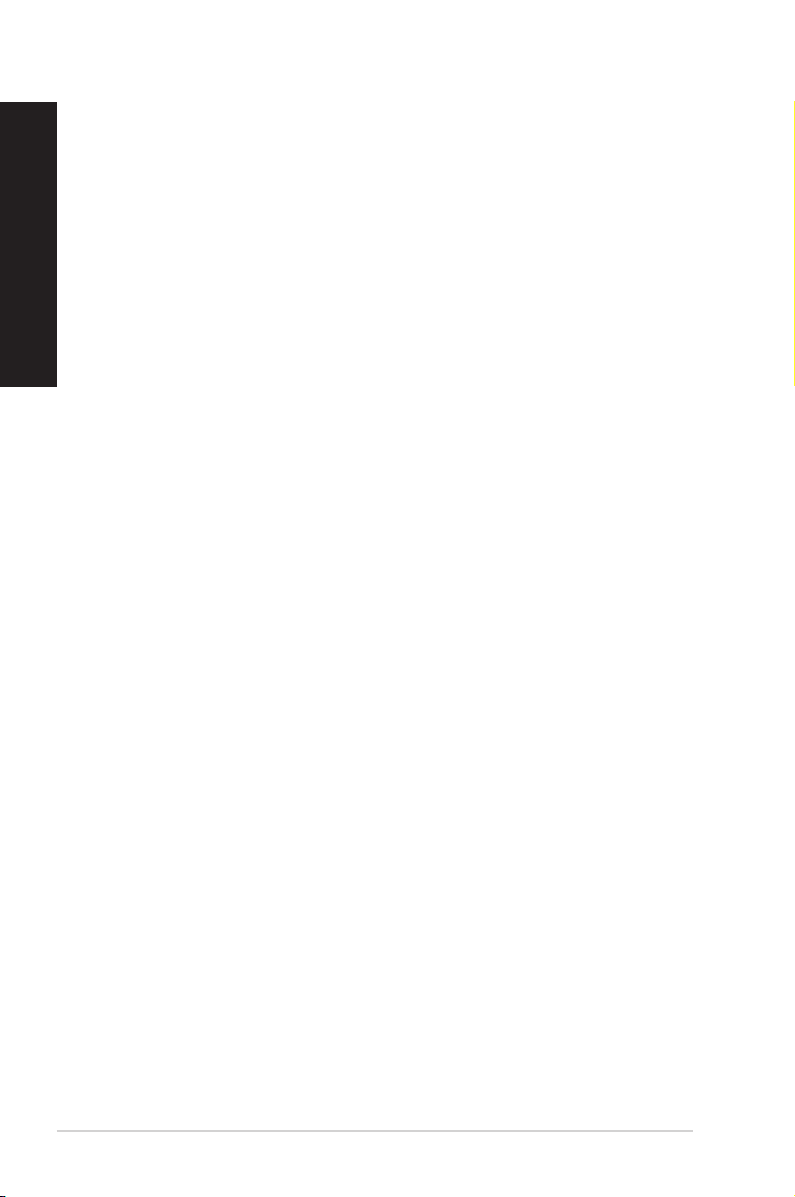
Ελληνικα
GK8185
Ελληνικα
Πρώτη Έκδοση
Απρίλιος 2013
Copyright © 2013 ASUSTeK Computer Inc. Διατηρούνται όλα τα δικαιώματα.
Απαγορεύεται η αναπαραγωγή οποιουδήποτε τμήματος του παρόντος εγχειριδίου συμπεριλαμβανομένων των
προϊόντων και του λογισμικού που περιγράφονται σε αυτό, καθώς και η μετάδοση, αντιγραφή, αποθήκευση σε
σύστημα αποθήκευσης και ανάκτησης, ή μετάφραση σε οποιαδήποτε γλώσσα υπό οποιαδήποτε μορφή και με
οποιοδήποτε μέσο, εκτός από την τεκμηρίωση που φυλάσσεται από τον κάτοχο για λόγους εφεδρικούς, χωρίς την
έγγραφη άδεια της εταιρίας ASUSTeK COMPUTER INC. (“ASUS”).
Η εγγύηση του προϊόντος ή το σέρβις δεν θα παραταθούν εάν: (1) το προϊόν έχει επισκευαστεί, τροποποιηθεί ή
μετατραπεί, εκτός εάν έχει δοθεί γραπτή έγκριση για την επισκευή, τροποποίηση ή μετατροπή από την ASUS, ή (2)
ο σειριακός αριθμός του προϊόντος δεν είναι ευανάγνωστος ή απουσιάζει.
Η ASUS ΠΑΡΕΧΕΙ ΤΟ ΠΑΡΟΝ ΕΓΧΕΙΡΙΔΙΟ “ΩΣ ΕΧΕΙ” ΧΩΡΙΣ ΚΑΝΕΝΟΣ ΕΙΔΟΥΣ ΕΓΓΥΗΣΗ, ΡΗΤΗ Ή ΣΙΩΠΗΡΗ,
ΣΥΜΠΕΡΙΛΑΜΒΑΝΟΜΕΝΩΝ ΑΛΛΑ ΟΧΙ ΜΟΝΟ ΤΩΝ ΣΙΩΠΗΡΩΝ ΕΓΓΥΗΣΕΩΝ ΠΕΡΙ ΕΜΠΟΡΕΥΣΙΜΟΤΗΤΑΣ Ή
ΚΑΤΑΛΛΗΛΟΤΗΤΑΣ ΓΙΑ ΣΥΓΚΕΚΡΙΜΕΝΟ ΣΚΟΠΟ. ΣΕ ΚΑΜΙΑ ΠΕΡΙΠΤΩΣΗ ΔΕΝ ΕΙΝΑΙ ΥΠΕΥΘΥΝΗ Η ASUS, ΟΙ
ΔΙΕΥΘΥΝΤΕΣ ΤΗΣ, ΤΑ ΣΤΕΛΕΧΗ, ΟΙ ΥΠΑΛΛΗΛΟΙ Ή ΑΛΛΟΙ ΣΥΝΤΕΛΕΣΤΕΣ ΓΙΑ ΚΑΘΕ ΕΜΜΕΣΗ, ΕΙΔΙΚΗ, ΤΥΧΑΙΑ Ή
ΚΑΤ' ΕΞΑΚΟΛΟΥΘΗΣΗ ΖΗΜΙΑ (ΣΥΜΠΕΡΙΛΑΜΒΑΝΟΜΕΝΩΝ ΖΗΜΙΩΝ ΑΠΌ ΑΠΩΛΕΙΕΣ Ή ΚΕΡΔΗ, ΕΠΙΧΕΙΡΗΜΑΤΙΚΕΣ
ΖΗΜΙΕΣ, ΖΗΜΙΕΣ ΛΟΓΩ ΑΠΩΛΕΙΑΣ ΔΕΔΟΜΕΝΩΝ, ΔΙΑΚΟΠΗ ΕΠΙΧΕΙΡΗΣΙΑΚΗΣ ΛΕΙΤΟΥΡΓΙΑΣ ΚΑΙ ΑΛΛΑ ΠΑΡΟΜΟΙΑ),
ΑΚΟΜΗ ΚΙ ΑΝ Η ASUS ΕΧΕΙ ΕΝΗΜΕΡΩΘΕΙ ΓΙΑ ΤΗΝ ΠΙΘΑΝΟΤΗΤΑ ΠΑΡΟΜΟΙΩΝ ΖΗΜΙΩΝ ΠΟΥ ΠΡΟΕΡΧΟΝΤΑΙ ΑΠΌ
ΒΛΑΒΗ Ή ΛΑΘΟΣ ΤΟΥ ΠΑΡΟΝΤΟΣ ΕΓΧΕΙΡΙΔΙΟΥ Ή ΠΡΟΪΟΝΤΟΣ.
ΟΙ ΠΡΟΔΙΑΓΡΑΦΕΣ ΚΑΙ ΠΛΗΡΟΦΟΡΙΕΣ ΠΟΥ ΠΕΡΙΕΧΟΝΤΑΙ ΣΤΟ ΠΑΡΟΝ ΕΓΧΕΙΡΙΔΙΟ ΠΑΡΕΧΟΝΤΑΙ ΜΟΝΟ ΓΙΑ
ΕΝΗΜΕΡΩΤΙΚΟΥΣ ΣΚΟΠΟΥΣ, ΚΑΙ ΥΠΟΚΕΙΝΤΑΙ ΣΕ ΑΛΛΑΓΕΣ ΣΕ ΟΠΟΙΑΔΗΠΟΤΕ ΧΡΟΝΙΚΗ ΣΤΙΓΜΗ ΧΩΡΙΣ
ΠΡΟΗΓΟΥΜΕΝΗ ΕΙΔΟΠΟΙΗΣΗ ΚΑΙ ΔΕΝ ΠΡΕΠΕΙ ΝΑ ΕΚΛΗΦΘΟΥΝ ΩΣ ΔΕΣΜΕΥΤΙΚΕΣ ΑΠΟ ΤΗΝ ΠΛΕΥΡΑ ΤΗΣ ASUS.
Η ASUS ΔΕΝ ΦΕΡΕΙ ΕΥΘΥΝΗ Ή ΥΠΑΙΤΙΟΤΗΤΑ ΓΙΑ ΟΠΟΙΑΔΗΠΟΤΕ ΣΦΑΛΜΑΤΑ Ή ΑΝΑΚΡΙΒΕΙΕΣ ΠΟΥ ΠΙΘΑΝΟΝ ΝΑ
ΕΜΦΑΝΙΖΟΝΤΑΙ ΣΤΟ ΠΑΡΟΝ ΕΓΧΕΙΡΙΔΙΟ, ΣΥΜΠΕΡΙΛΑΜΒΑΝΟΜΕΝΩΝ ΤΩΝ ΠΡΟΪΟΝΤΩΝ ΚΑΙ ΤΟΥ ΛΟΓΙΣΜΙΚΟΥ
ΠΟΥ ΠΕΡΙΓΡΑΦΕΤΑΙ ΣΕ ΑΥΤΟ.
Τα προϊόντα και οι εταιρικές ονομασίες που εμφανίζονται στο παρόν εγχειρίδιο αποτελούν ή δεν αποτελούν
κατοχυρωμένα σήματα ή πνευματικά δικαιώματα των αντίστοιχων εταιριών τους και χρησιμοποιούνται μόνο για
αναγνώριση ή επεξήγηση για το όφελος του κατόχου, χωρίς πρόθεση παραβίασης κανονισμών.
2
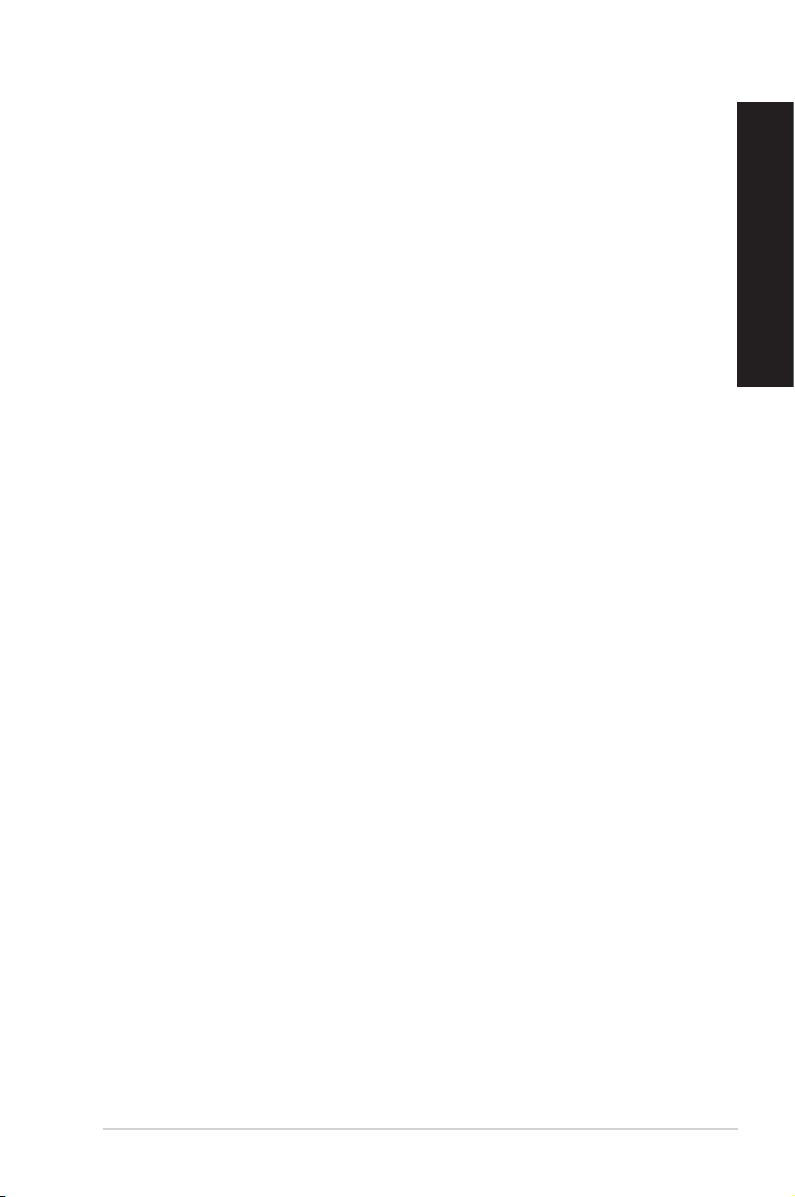
Ελληνικα
Περιεχόμενα
Γνωστοποιήσεις ................................................................................................................................5
Πληροφορίες ασφαλείας ...............................................................................................................8
Συμβάσεις που χρησιμοποιούνται στον παρόντα οδηγό ..................................................9
Πού θα βρείτε περισσότερες πληροφορίες ............................................................................9
Περιεχόμενα συσκευασίας ..........................................................................................................10
Κεφάλαιο 1 Πώς να ξεκινήσετε
Καλώς ορίσατε! ...............................................................................................................................11
Γνωριμία με τον υπολογιστή ......................................................................................................11
Εγκατάσταση του υπολογιστή ...................................................................................................16
ΕΝΕΡΓΟΠΟΙΗΣΗ του υπολογιστή .............................................................................................19
Κεφάλαιο 2 Χρήση των Windows® 8
Εκκίνηση για πρώτη φορά ..........................................................................................................21
Χρήση του περιβάλλοντος εργασίας χρήστη στυλ Windows® ......................................22
Εργασία με τις εφαρμογή Windows® .......................................................................................25
Άλλες συντομεύσεις πληκτρολογίου .......................................................................................30
Απενεργοποίηση του Επιτραπέζιου Η/Υ ................................................................................31
Θέση του Επιτραπέζιου Η/Υ σε κατάσταση αναμονής .....................................................31
Εισαγωγή στην εγκατάσταση του BIOS ..................................................................................32
Κεφάλαιο 3 Σύνδεση συσκευών στον υπολογιστή
Σύνδεση συσκευής αποθήκευσης USB ..................................................................................33
Σύνδεση μικροφώνου και ηχείων .............................................................................................34
Σύνδεση πολλαπλών εξωτερικών οθονών............................................................................37
Σύνδεση συσκευής HDTV ............................................................................................................39
Ελληνικα
Κεφάλαιο 4 Χρήση του υπολογιστή
Σωστή στάση όταν χρησιμοποιείτε τον επιτραπέζιο Η/Υ ................................................41
Χρήση του αναγνώστη καρτών.................................................................................................42
Χρήση της μονάδας οπτικού δίσκου .......................................................................................43
Χρήση του πληκτρολογίου πολυμέσων (μόνο σε επιλεγμένα μοντέλα) ....................44
Κεφάλαιο 5 Σύνδεση στο Internet
Ενσύρματη σύνδεση .....................................................................................................................45
Ασύρματη σύνδεση (μόνο σε επιλεγμένα μοντέλα) ..........................................................50
3
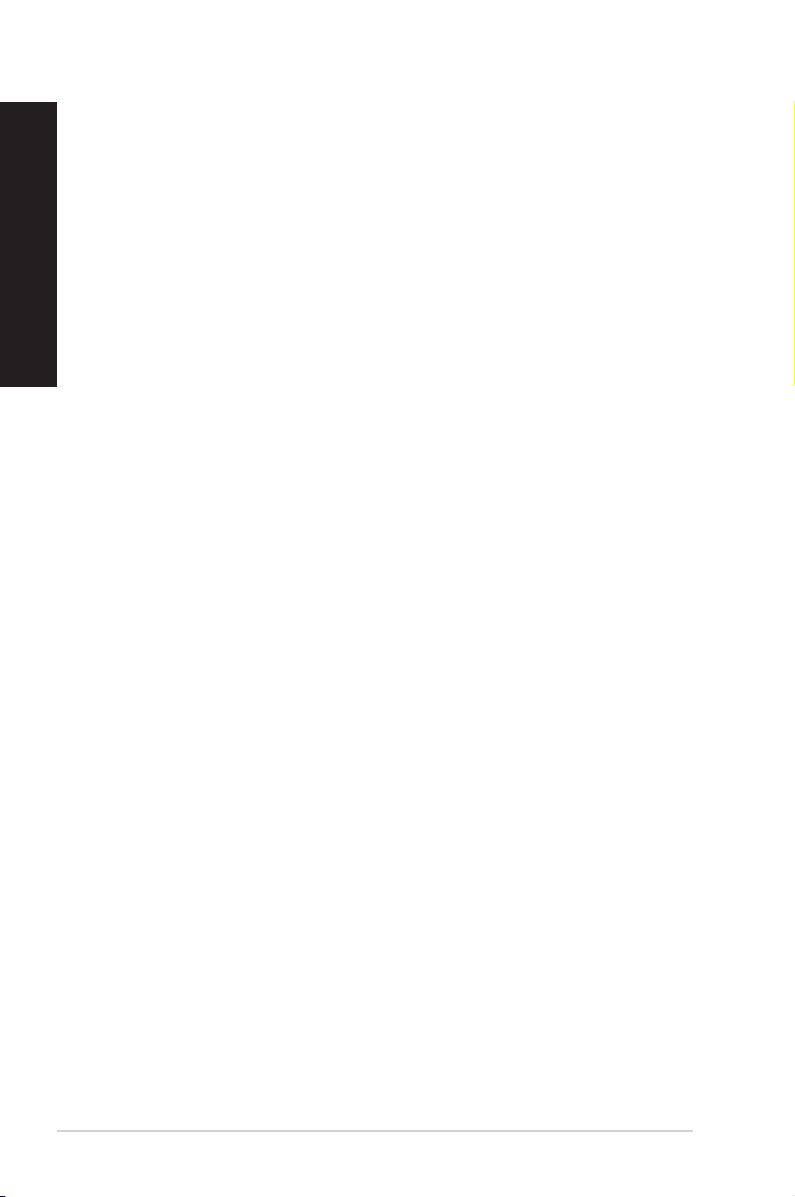
Ελληνικα
Περιεχόμενα
Ελληνικα
Κεφάλαιο 6 Χρήση των βοηθητικών προγραμμάτων
ASUS AI Suite II ................................................................................................................................53
ASUS Smart Cooling System (προαιρετικό) ..........................................................................60
Επαναφορά του συστήματος .....................................................................................................62
Κεφάλαιο 7 Επίλυση προβλημάτων
Επίλυση προβλημάτων ................................................................................................................65
Στοιχεία επικοινωνίας με την ASUS ..........................................................................................72
4
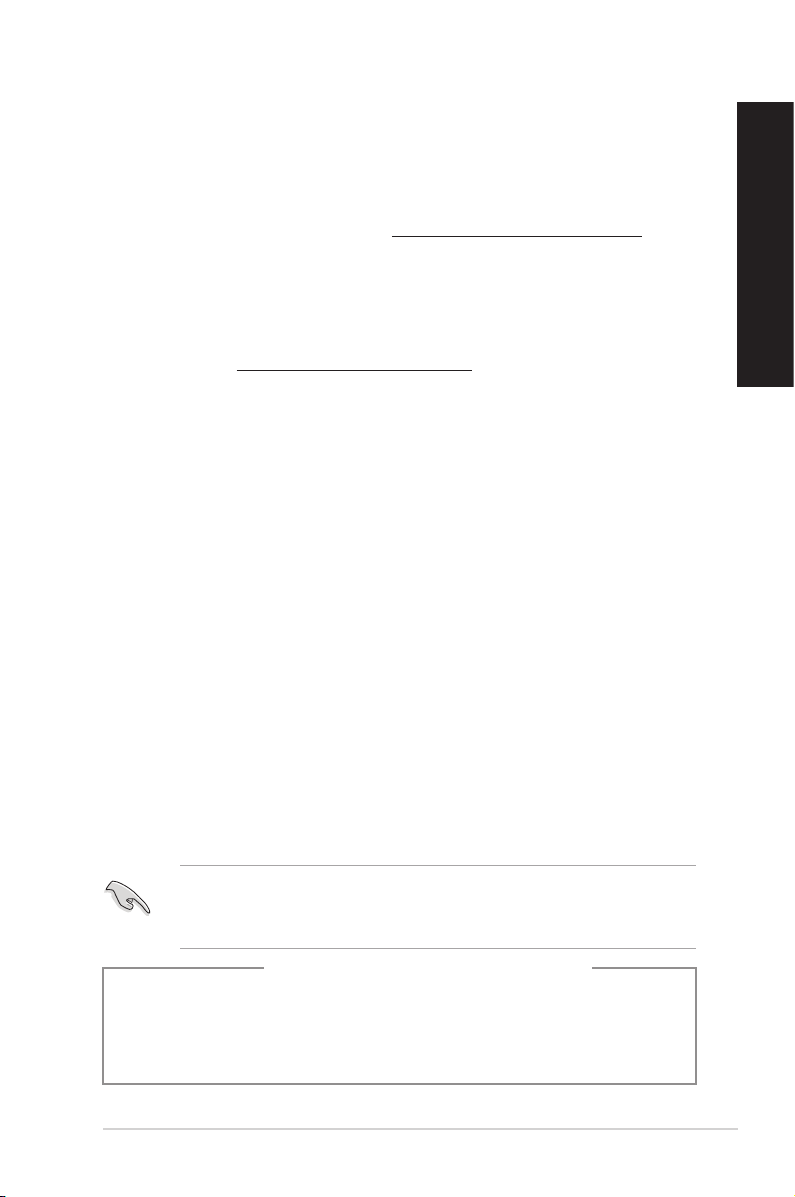
Ελληνικα
Γνωστοποιήσεις
Ανακύκλωση της ASUS / Υπηρεσίες Ανάκλησης
Τα προγράμματα ανακύκλωσης και ανάκλησης της ASUS προέρχονται από τη δέσμευσή μας στα
υψηλότερα πρότυπα για την προστασία του περιβάλλοντός μας. Πιστεύουμε στην παροχή λύσεων
για να μπορείτε να ανακυκλώνετε υπεύθυνα τα προϊόντα, τις μπαταρίες και άλλα στοιχεία όπως
και τα υλικά συσκευασίας. Μεταβείτε στη σελίδα http://csr.asus.com/english/Takeback.htm για
λεπτομερείς πληροφορίες ανακύκλωσης σε διαφορετικές περιοχές.
REACH
Σε συμμόρφωση με το κανονιστικό πλαίσιο REACH (Registration, Evaluation, Authorisation, and
Restriction of Chemicals - Καταχώριση, Αξιολόγηση, Αδειοδότηση και Απαγόρευση χημικών
ουσιών), δημοσιεύσαμε τις χημικές ουσίες που υπάρχουν στα προϊόντα μας στον ιστότοπο ASUS
REACH στη διεύθυνση http://csr.asus.com/english/REACH.htm
Επισήμανση της Ομοσπονδιακής Επιτροπής Επικοινωνιών (FCC)
Η παρούσα συσκευή συμμορφώνεται με τις απαιτήσεις που ορίζονται στο Τμήμα 15 του
Κανονισμού FCC. H λειτουργία υπόκειται στις ακόλουθες δύο συνθήκες:
• Η συσκευή δεν θα προκαλέσει επιβλαβείς παρεμβολές, και
• Η συσκευή αυτή πρέπει να αποδέχεται παρεμβολές, συμπεριλαμβανομένων των παρεμβολών
που μπορούν να προκαλέσουν μη επιθυμητές λειτουργίες.
Η συσκευή αυτή έχει ελεγχθεί και έχει διαπιστωθεί ότι πληροί τους περιοριστικούς όρους
για ψηφιακές συσκευές Κατηγορίας Β, σύμφωνα με το Τμήμα 15 του κανονισμού FCC. Τα
όρια αυτά σχεδιάστηκαν για να παρέχουν εύλογη προστασία από επιβλαβείς παρεμβολές σε
εγκαταστάσεις κατοικιών. Η συσκευή αυτή παράγει, χρησιμοποιεί και μπορεί να εκπέμψει ενέργεια
ραδιοσυχνότητας και εάν δεν εγκατασταθεί και χρησιμοποιηθεί σύμφωνα με τις οδηγίες του
κατασκευαστή, μπορεί να προκαλέσει παρεμβολές στις ραδιοεπικοινωνίες. Ωστόσο, δεν μπορεί
να αποκλειστεί η πιθανότητα πρόκλησης παρεμβολών σε μια συγκεκριμένη εγκατάσταση. Εάν
ο παρών εξοπλισμός προκαλεί επιβλαβείς παρεμβολές στη ραδιοφωνική ή τηλεοπτική λήψη, οι
οποίες μπορούν να διαπιστωθούν απενεργοποιώντας ή ενεργοποιώντας τον εξοπλισμό, ο χρήστης
συνιστάται να επιχειρήσει να αποκαταστήσει τις παρεμβολές με έναν από τους παρακάτω τρόπους:
• Επαναπροσανατολισμός ή μετακίνηση της κεραίας λήψης.
• Αύξηση της απόστασης ανάμεσα στον εξοπλισμό και το δέκτη.
• Σύνδεση της συσκευής σε πρίζα διαφορετικού κυκλώματος από εκείνο στο οποίο είναι
συνδεδεμένος ο τηλεοπτικός ή ο ραδιοφωνικός δέκτης.
• Επικοινωνία με τον αντιπρόσωπο ή με έμπειρο ραδιοτεχνίτη ή τεχνικό τηλεόρασης για
βοήθεια.
Ελληνικα
Απαιτείται η χρήση θωρακισμένων καλωδίων για σύνδεση της οθόνης στην κάρτα γραφικών
έτσι ώστε να διασφαλίζεται η συμβατότητα με τους κανονισμούς FCC. Αλλαγές ή τροποποιήσεις
της παρούσας μονάδας που δεν έχουν λάβει την ρητή έγκριση συμβατότητας από την υπεύθυνη
πλευρά μπορεί να καταστήσουν άκυρη τη δυνατότητα του χρήστη να λειτουργεί τον εξοπλισμό.
Προειδοποίηση μπαταρίας λιθίου
ΠΡΟΣΟΧΗ: Κίνδυνος έκρηξης σε περίπτωση εσφαλμένης αντικατάστασης της μπαταρίας. Η
μπαταρία πρέπει να αντικαθίσται μόνο με τον ίδιο ή αντίστοιχο τύπο που συνιστάται από τον
κατασκευαστή. Να αποθέτετε τις χρησιμοποιημένες μπαταρίες ως απορρίμματα σύμφωνα με τις
οδηγίες του κατασκευαστή.
5
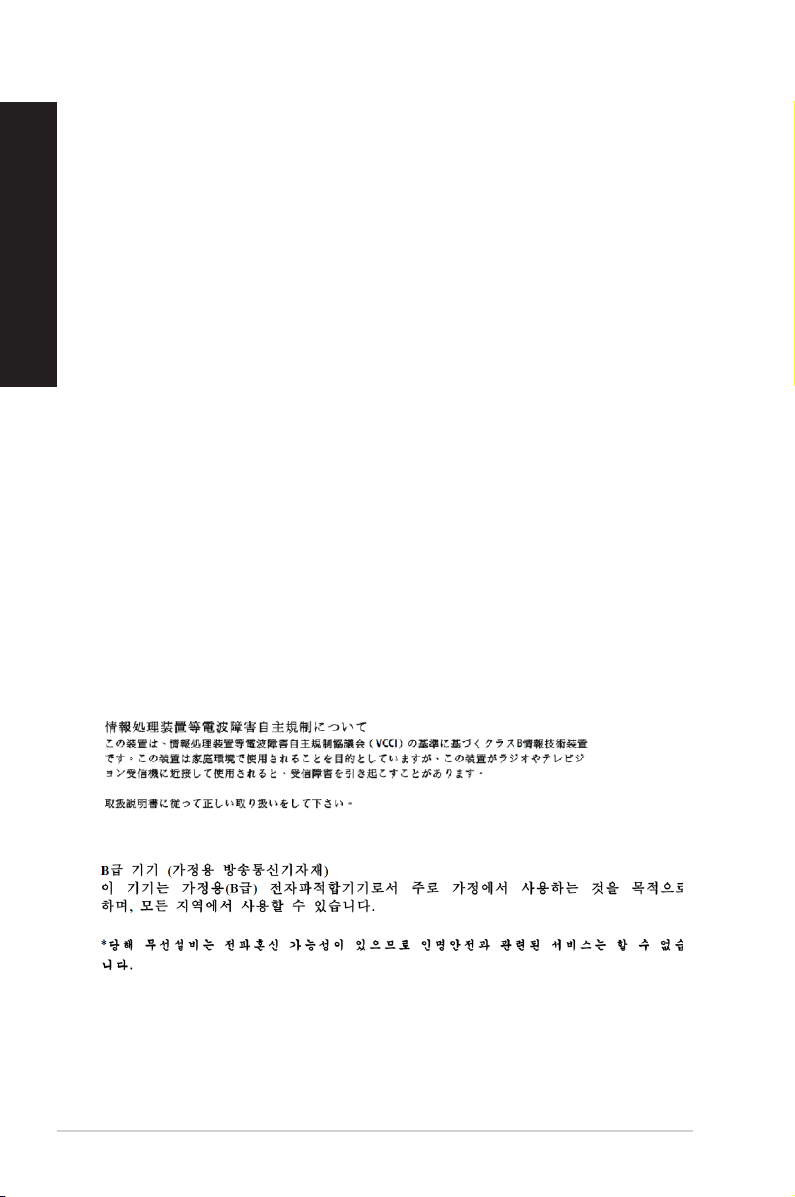
Ελληνικα
IC: Δήλωση συμβατότητας με τον Καναδά
Ελληνικα
Συμβατό με τις προδιαγραφές ICES-003 Κατηγορίας B του Καναδά. Η συσκευή αυτή συμμορφώνεται
με τις προδιαγραφές RSS 210 της Βιομηχανίας του Καναδά. Αυτή η συσκευή Κατηγορίας Β
ανταποκρίνεται σε όλες τις απαιτήσεις των Καναδικών Κανονισμών για εξοπλισμό που προκαλεί
παρεμβολές.
Αυτή η συσκευή είναι συμβατή με τα Καναδικά πρότυπα RSS για συσκευές απαλλασσόμενες
άδειας. H λειτουργία υπόκειται στις ακόλουθες δύο συνθήκες: (1) η παρούσα συσκευή δεν
μπορεί να προκαλέσει παρεμβολές και (2) η παρούσα συσκευή πρέπει να δέχεται παρεμβολές,
συμπεριλαμβανομένων παρεμβολών που μπορεί να προκαλέσουν δυσλειτουργία της παρούσας
συσκευής.
Cut appareil numérique de la Classe B est conforme à la norme NMB-003 du Canada.
Cet appareil numérique de la Classe B respecte toutes les exigences du Règlement sur le
matériel brouilleur du Canada.
Cet appareil est conforme aux normes CNR exemptes de licence d’Industrie Canada. Le
fonctionnement est soumis aux deux conditions suivantes :
(1) cet appareil ne doit pas provoquer d’interférences et
(2) cet appareil doit accepter toute interférence, y compris celles susceptibles de provoquer
un fonctionnement non souhaité de l’appareil.
Δήλωση του Καναδικού Υπουργείου Επικοινωνιών
Δήλωση Συμμόρφωσης του Υπουργείου Επικοινωνιών του Καναδά
Αυτή η ψηφιακή συσκευή δεν υπερβαίνει τα όρια εκπομπής ραδιοπαρεμβολών από ψηφιακές
συσκευές Κατηγορίας Β που έχουν τεθεί από τους Κανονισμούς για τις Ραδιοπαρεμβολές του
Καναδικού Υπουργείου Επικοινωνιών.
Η ψηφιακή αυτή συσκευή κατηγορίας Β είναι συμβατή με τους Καναδικούς κανονισμούς ICES-003.
VCCI: Δήλωση συμβατότητας για την Ιαπωνία
Δήλωση κατηγορίας B VCCI
KC: Δήλωση προειδοποίησης για την Κορέα
6
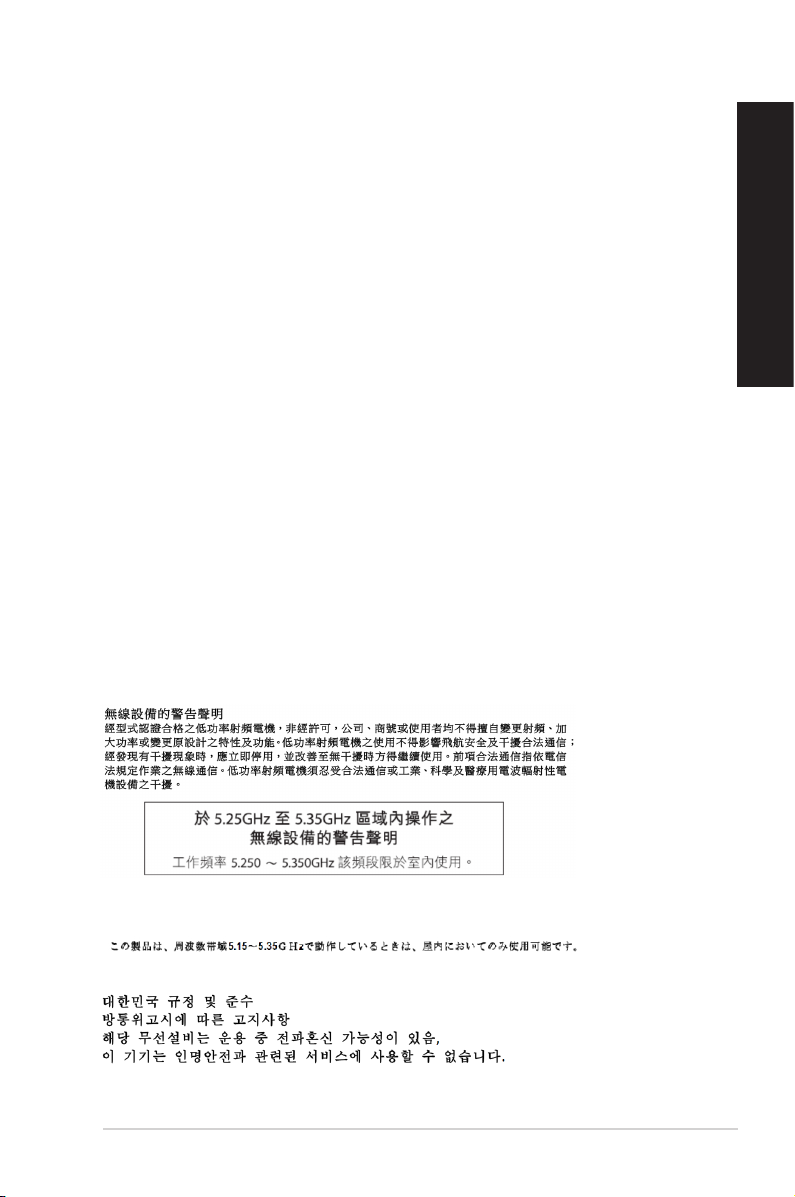
Ελληνικα
Γνωστοποιήσεις για συσκευές ραδιοσυχνοτήτων (RF)
CE: Δήλωση συμβατότητας για την Ευρωπαϊκή Ένωση
Αυτή η συσκευή είναι συμβατή με τις προδιαγραφές έκθεσης σε ραδιοσυχνότητες (RF)
1999/519/EC, Σύσταση του Συμβουλίου της 1 Ιουλίου 1999 για τον περιορισμό της
έκθεσης του γενικού κοινού σε ηλεκτρομαγνητικά πεδία (0–300 GHz). Αυτή η ασύρματη
συσκευή είναι συμβατή με την Οδηγία R&TTE.
Χρήση ασύρματων ραδιοσυχνοτήτων
Η συσκευή αυτή πρέπει να περιορίζεται σε χρήση σε εσωτερικούς χώρους όταν
λειτουργεί στη ζώνη συχνοτήτων 5.15 έως 5.25 GHz.
Έκθεση σε ενέργεια από ραδιοσυχνότητες
Η εκπεμπόμενη ισχύς εξόδου της τεχνολογίας Wi-Fi είναι πολύ μικρότερη από τα όρια
έκθεσης σε ραδιοσυχνότητες του FCC. Ωστόσο, συνιστάται να χρησιμοποιείτε τον
ασύρματο εξοπλισμό με τέτοιο τρόπο έτσι ώστε να ελαχιστοποιείται η πιθανότητα
ανθρώπινης επαφής κατά τη διάρκεια της συνήθους λειτουργίας.
Συμβατότητα ασύρματου Bluetooth κατά FCC
Η κεραία που χρησιμοποιείται με αυτόν τον πομπό δεν πρέπει να συνυπάρχει ή να
λειτουργεί σε συνεργασία με οποιαδήποτε άλλη κεραία ή πομπό που υπόκειται στις
συνθήκες συμβατότητας FCC.
Δήλωση βιομηχανίας Bluetooth στον Καναδά
Αυτή η συσκευή Κατηγορίας Β ανταποκρίνεται σε όλες τις απαιτήσεις των Καναδικών
Κανονισμών για εξοπλισμό που προκαλεί παρεμβολές.
BSMI: Δήλωση ασύρματου δικτύου Ταϊβάν
Ελληνικα
Δήλωση εξοπλισμού RF Ιαπωνίας
KC (Εξοπλισμός RF)
7
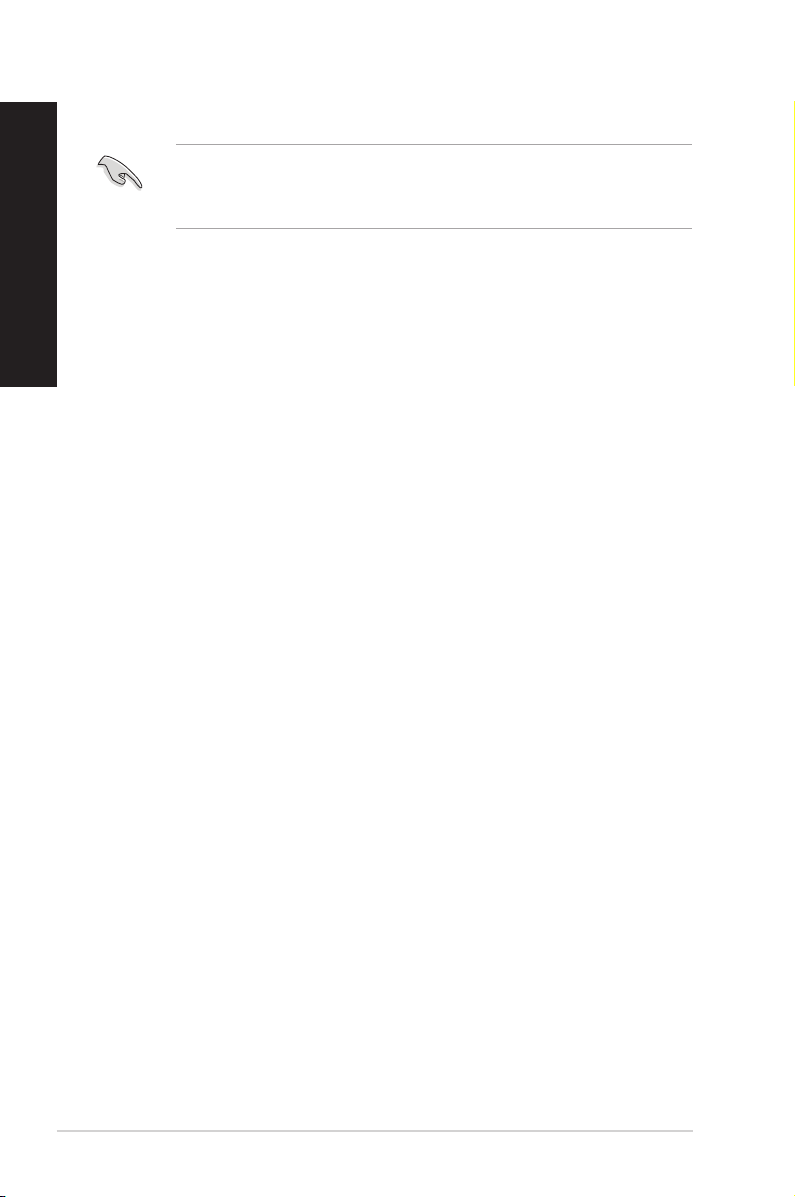
Ελληνικα
Πληροφορίες ασφαλείας
Ελληνικα
• ΜΗΝ τοποθετείτε τη συσκευή σε ανώμαλη ή ασταθή επιφάνεια εργασίας. Πηγαίνετε τη
• ΜΗΝ την εκθέτετε σε βρώμικα ή σκονισμένα περιβάλλοντα. ΜΗΝ τη λειτουργείτε κατά τη
• ΜΗΝ τοποθετείτε ή ρίχνετε αντικείμενα επάνω και μην σπρώχνετε αντικείμενα μέσα στο
• ΜΗΝ την εκθέτετε σε ισχυρά μαγνητικά ή ηλεκτρικά πεδία.
• ΜΗΝ την εκθέτετε ή τη χρησιμοποιείτε κοντά σε υγρά, βροχή, ή υγρασία. ΜΗΝ χρησιμοποιείτε
• Προειδοποίηση ασφάλειας μπαταριών: ΜΗΝ πετάτε τη μπαταρία σε φωτιά. ΜΗΝ
• Να χρησιμοποιείτε το προϊόν σε χώρους με θερμοκρασίες περιβάλλοντος από 0˚C έως 35˚C.
• ΜΗΝ καλύπτετε τα ανοίγματα εξαερισμού στο Desktop PC για να αποφύγετε τυχόν
• ΜΗΝ χρησιμοποιείτε χαλασμένα καλώδια ρεύματος, αξεσουάρ ή άλλα περιφερειακά.
•
•
•
•
Πριν από τον καθαρισμό αποσυνδέετε την τροφοδοσία ρεύματος και τα περιφερειακά. Καθαρίστε
τον επιτραπέζιο Η/Υ με ένα καθαρό σφουγγάρι από κυτταρίνη ή ύφασμα σαμοά που έχετε βρέξει
σε διάλυμα απορρυπαντικού που δεν προκαλεί τριβή και μερικές σταγόνες ζεστού νερού και
απομακρύνετε κάθε παραμένουσα υγρασία με ένα στεγνό πανί.
συσκευή για σέρβις αν το περίβλημα έχει πάθει βλάβη.
διάρκεια διαρροής αερίου.
Desktop PC.
το μόντεμ κατά τη διάρκεια ηλεκτρικής καταιγίδας.
βραχυκυκλώνετε τις επαφές. ΜΗΝ αποσυναρμολογείτε τη μπαταρία.
υπερθέρμανση του συστήματος.
Για να αποφύγετε τον κίνδυνο ηλεκτροπληξίας, αποσυνδέστε το καλώδιο παροχής ρεύματος
από την πρίζα πριν αλλάξετε θέση στο σύστημα.
Συμβουλευτείτε επαγγελματία πριν χρησιμοποιήσετε μετασχηματιστή ή καλώδιο επέκτασης.
Οι διατάξεις αυτές ενδεχόμενα να διακόψουν το κύκλωμα γείωσης.
Σιγουρευτείτε ότι η παροχή ρεύματος έχει οριστεί στη σωστή τιμή τάσης για την περιοχή σας.
Αν δεν είστε σίγουροι για την τάση της ηλεκτρικής πρίζας που χρησιμοποιείτε, επικοινωνήστε
με την τοπική εταιρία παροχής ρεύματος.
Αν το καλώδιο παροχής ρεύματος πάθει βλάβη, μην προσπαθήσετε να το επιδιορθώσετε μόνοι
σας. Επικοινωνήστε με κατάλληλα εκπαιδευμένο τεχνικό επισκευών ή με τον μεταπωλητή σας.
8
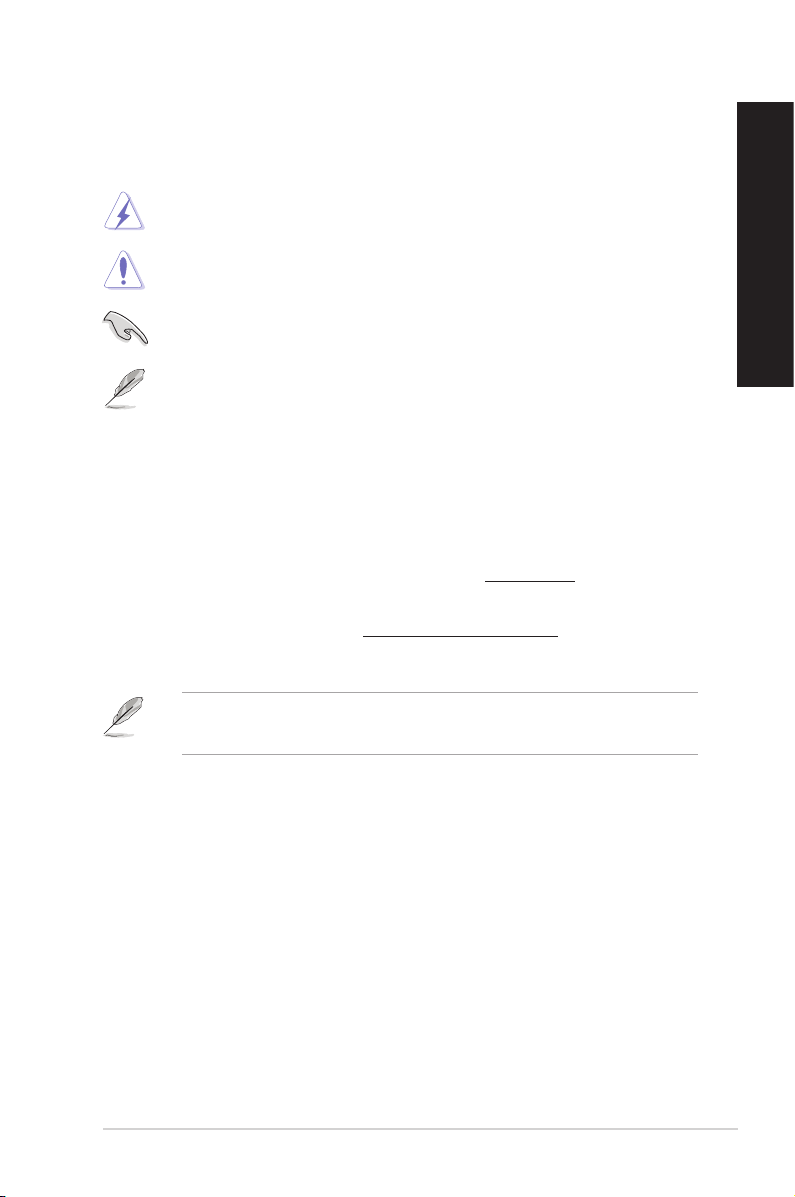
Ελληνικα
Συμβάσεις που χρησιμοποιούνται στον παρόντα οδηγό
Για να σιγουρευτείτε για την σωστή εκτέλεση συγκεκριμένων εργασιών, σημειώστε τα ακόλουθα
σύμβολα τα οποία χρησιμοποιούνται σε ολόκληρο το εγχειρίδιο.
ΚΙΝΔΥΝΟΣ/ΠΡΟΕΙΔΟΠΟΙΗΣΗ: Πληροφορίες για αποφυγή τραυματισμού σας όταν
προσπαθείτε να ολοκληρώσετε μια εργασία.
ΠΡΟΣΟΧΗ: Πληροφορίες για αποφυγή βλάβης σε εξαρτήματα όταν προσπαθείτε να
ολοκληρώσετε μια εργασία.
ΣΗΜΑΝΤΙΚΟ: Οδηγίες που ΠΡΕΠΕΙ να ακολουθήσετε για να ολοκληρώσετε μια
εργασία.
ΣΗΜΕΙΩΣΗ: Συμβουλές και πρόσθετες πληροφορίες που θα σας βοηθήσουν να
ολοκληρώσετε μια εργασία.
Πού θα βρείτε περισσότερες πληροφορίες
Ανατρέξτε στις ακόλουθες πηγές για πρόσθετες πληροφορίες και για αναβαθμίσεις του προϊόντος
και του λογισμικού.
Διαδικτυακές τοποθεσίες της ASUS
Ο ιστότοπος της ASUS παρέχει την πιο πρόσφατη ενημέρωση για τα προϊόντα υλικού και
λογισμικού της ASUS. Ανατρέξτε στον ιστότοπο της ASUS www.asus.com.
Τοπική τεχνική υποστήριξη της ASUS
Επισκεφτείτε τη διεύθυνση της ASUS http://support.asus.com/contact για τις πληροφορίες
επικοινωνίας σχετικά με μηχανικούς τεχνικής υποστήριξης στην περιοχή σας.
• Το εγχειρίδιο χρήστη βρίσκεται στον ακόλουθο κατάλογο στον Επιτραπέζιο Η/Υ:
• C:\Program Files(X86)\ASUS\eManual
Ελληνικα
9
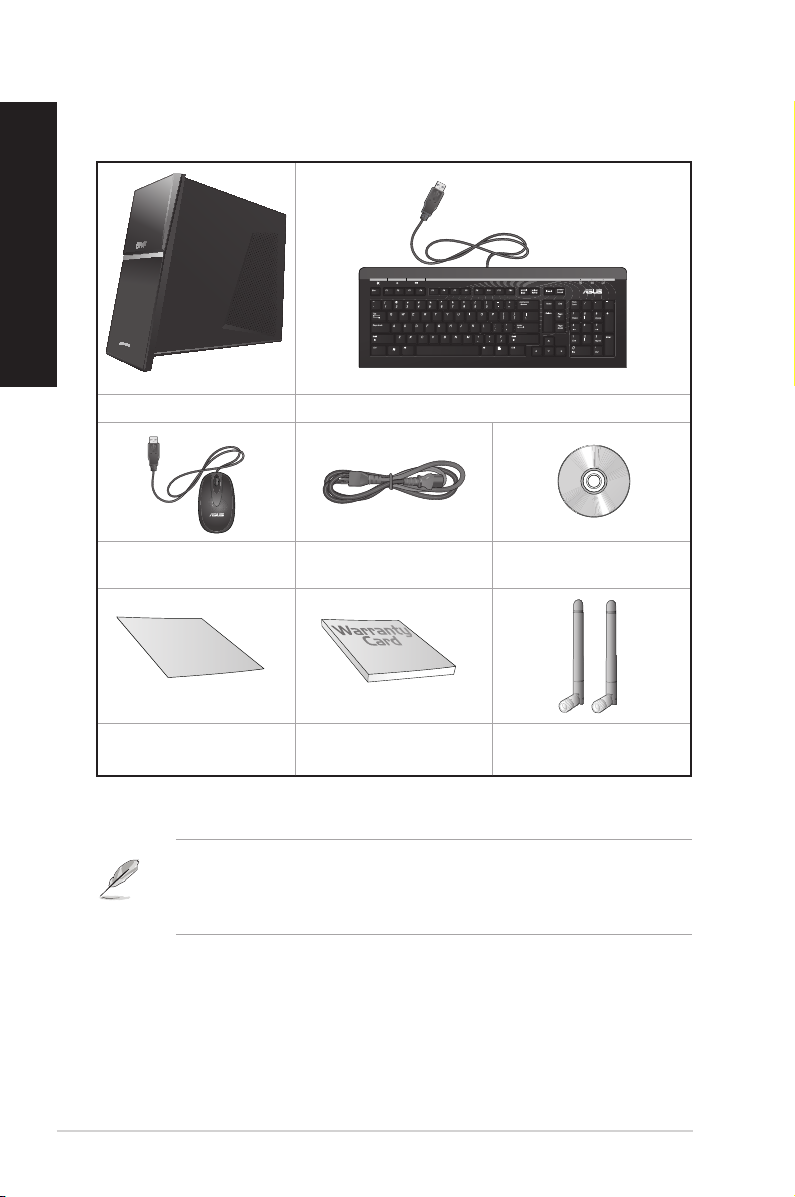
Περιεχόμενα συσκευασίας
In
stalla
tion
Guide
Ελληνικα
ASUS G10 1 x Πληκτρολόγιο
1 x Ποντίκι 1 x Καλώδιο τροφοδοσίας 1 x DVD/SDVD/RDVD
(προαιρετικό)προαιρετικό))
1 x Εγχειρίδιο εγκατάστασης 1 x Κάρτα εγγύησης Κεραία (προαιρετική) x1
Κεραίες (προαιρετική) x2
• Εάν απουσιάζει ή εμφανίζει βλάβη οποιοδήποτε από τα παραπάνω στοιχεία, επικοινωνήστε με
το κατάστημα λιανικής πώλησης.
• Οι παραπάνω εικόνες προορίζονται μόνο για αναφορά. Οι πραγματικές προδιαγραφές του
προϊόντος ενδέχεται να διαφέρουν ανάλογα με τη γεωγραφική περιοχή.
10

Κεφάλαιο 1
Πώς να ξεκινήσετε
Καλώς ορίσατε!
Ευχαριστούμε για την αγορά του Επιτραπέζιου Η/Υ ASUS G10AC!G10AC!!
Ο Επιτραπέζιος Η/Υ ASUS G10AC παρέχει απόδοση τεχνολογίας αιχμής, με υψηλή αξιοπιστίαG10AC παρέχει απόδοση τεχνολογίας αιχμής, με υψηλή αξιοπιστία παρέχει απόδοση τεχνολογίας αιχμής, με υψηλή αξιοπιστία
και εύχρηστες βοηθητικές εφαρμογές. Όλες αυτές οι δυνατότητες ενσωματώνονται σε ένα
εντυπωσιακό φουτουριστικό και στυλάτο πλαίσιο.
Διαβάστε την κάρτα εγγύησης της ASUS πριν από την εγκατάσταση του Επιτραπέζιου Η/Υ ASUS.
Γνωριμία με τον υπολογιστή
Οι εικόνες είναι μόνο για σκοπούς αναφοράς. Οι θύρες και οι θέσεις τους καθώς και το χρώμα του
πλαισίου διαφέρουν ανάλογα με το μοντέλο.
Μπροστινή πλευρά
Ελληνικα
ASUS G10AC 11
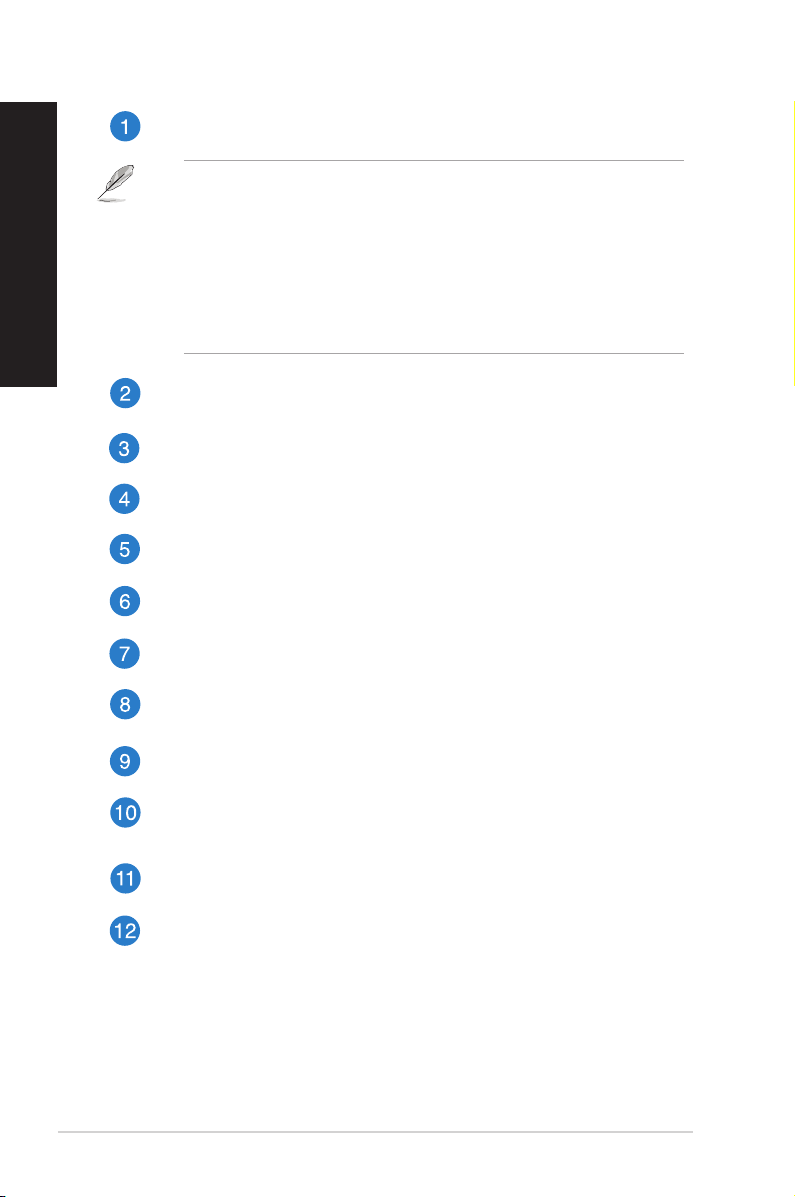
Ελληνικα
Θύρες USB 3.0. Αυτές οι θύρες Universal Serial Bus 3.0 (USB 3.0) προορίζονται για
Ελληνικα
σύνδεση συσκευών USB 3.0 όπως ποντίκι, εκτυπωτής, σαρωτής, κάμερα, PDA και άλλες.
• ΜΗΝ συνδέσετε πληκτρολόγιο / ποντίκι σε θύρα USB 3.0 όταν εγκαθιστάτε το λειτουργικό
σύστημα Windows®.
• Λόγω των περιορισμών του ελεγκτή USB 3.0, οι συσκευές USB 3.0 μπορούν να
χρησιμοποιηθούν μόνο σε λειτουργικό περιβάλλον Windows® και μετά την εγκατάσταση
του προγράμματος οδήγησης USB 3.0.
• Οι συσκευές USB 3.0 μπορούν να χρησιμοποιηθούν μόνο για αποθήκευση δεδομένων.
• Συνιστάται ιδιαιτέρως να συνδέετε συσκευές USB 3.0 σε θύρες USB 3.0 για ταχύτερες και
καλύτερες επιδόσεις για τις συσκευές USB 3.0.
Κουμπί λειτουργίας. Πατήστε αυτό το κουμπί για να ενεργοποιήσετε τον υπολογιστή.
Θύρες USB 2.0. Αυτές οι θύρες Universal Serial Bus 2.0 (USB 2.0) προορίζονται για
σύνδεση συσκευών USB 2.0 όπως ποντίκι, εκτυπωτής, σαρωτής, κάμερα, PDA και άλλες.
Θύρα μικροφώνου. Η θύρα αυτή προορίζεται για σύνδεση μικροφώνου.
Θύρα ακουστικών. Αυτή η θύρα προορίζεται για σύνδεση ακουστικών ή ηχείου.
Υποστηρίζεται από τον Οδηγό ήχου ASUS.
Υποδοχή κάρτας Memory Stick™ / Memory Stick Pro™. Σε αυτή την υποδοχή
μπορείτε να εισάγετε κάρτα Memory Stick™ / Memory Stick Pro™.
Φατνίο μονάδας οπτικού δίσκου. Σε αυτό το φατνίο υπάρχει μια μονάδα οπτικού
δίσκου.
Κουμπί εξαγωγής μονάδας οπτικού δίσκου. Πατήστε αυτό το κουμπί για εξαγωγή
του δίσκου από τη μονάδα.
Ολίσθηση μπροστινού καλύμματος Ι/Ο. Σύρετε αυτό το κάλυμμα για να εμφανιστούν
οι θύρες I/O και το φατνίο μονάδας οπτικού δίσκου (ODD).
Φατνίο επέκτασης. Σας δίνει τη δυνατότητα να εγκαταστήσετε μια μονάδα οπτικού
δίσκου, μπαταρία ή καθολικό σύστημα αποθήκευσης (Universal Storage Module - USM)
σε αυτό το φατνίο.
Υποδοχή Secure Digital™ / MultiMediaCard. Σε αυτή την υποδοχή μπορείτε να
εισάγετε κάρτα Secure Digital™ ή MultiMediaCard.
Υποδοχή κάρτας CompactFlash® / Microdrive™. Σε αυτή την υποδοχή μπορείτε να
εισάγετε κάρτα CompactFlash® / Microdrive™.
12 Κεφάλαιο 1: Πώς να ξεκινήσετε
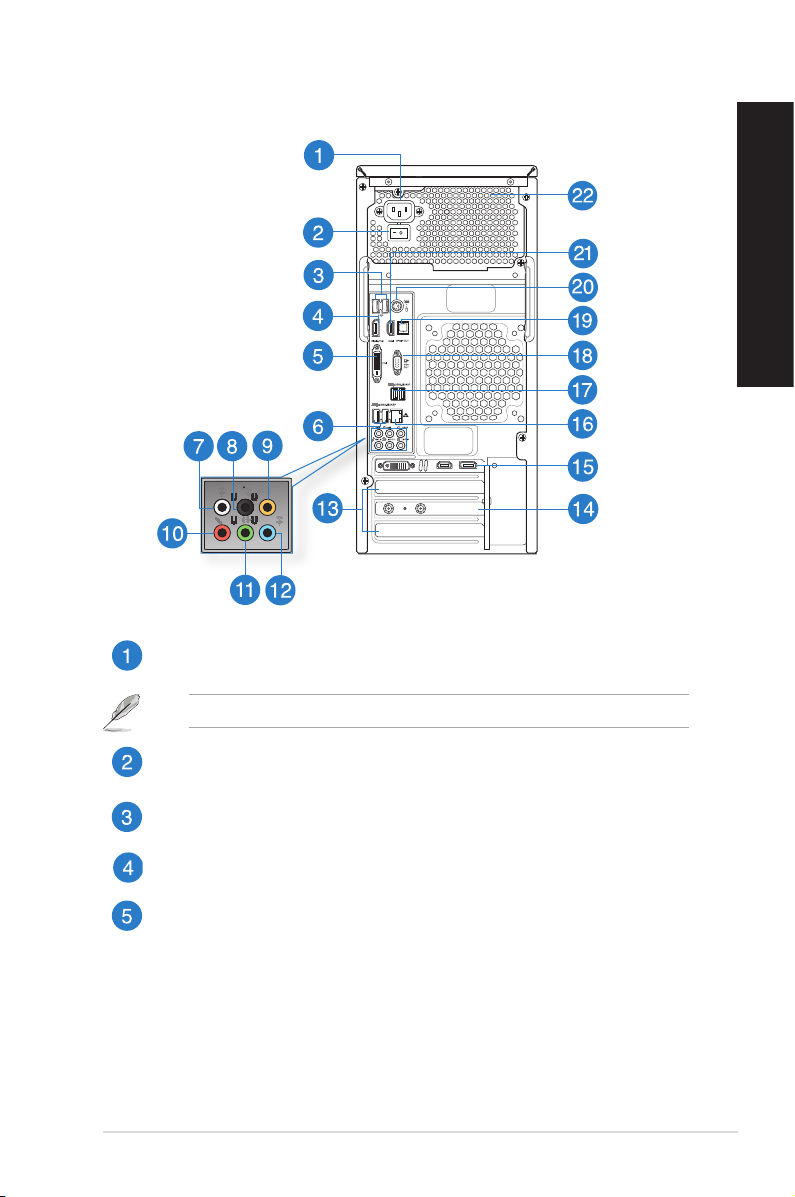
Ελληνικα
Πίσω πλευρά
Ακροδέκτης σύνδεσης τροφοδοσίας. Συνδέστε στην υποδοχή αυτή το καλώδιο
τροφοδοσίας ρεύματος.
Ελληνικα
ΟΝΟΜΑΣΤΙΚΕΣ ΤΙΜΕΣ: 100-120/200-240V,9/4.5A,47-63Hz
Διακόπτης λειτουργίας (μόνο σε επιλεγμένα μοντέλα).(μόνο σε επιλεγμένα μοντέλα). Διακόπτης για την
ενεργοποίηση/απενεργοποίηση (ON/OFF) του υπολογιστή.
Θύρες USB 2.0. Αυτές οι θύρες Universal Serial Bus 2.0 (USB 2.0) προορίζονται για
σύνδεση συσκευών USB 2.0 όπως ποντίκι, εκτυπωτής, σαρωτής, κάμερα, PDA και άλλες.
DisplayPort. Η θύρα αυτή συνδέει μια οθόνη ή ένα σύστημα home-theater
Θύρα DVI-D. Η θύρα αυτή προορίζεται για οποιαδήποτε συσκευή συμβατή με DVI-D
και είναι συμβατή και με το πρότυπο HDCP επιτρέποντας την αναπαραγωγή HD DVD,
Blu-ray και άλλου προστατευμένου περιεχομένου.
ASUS G10AC 13
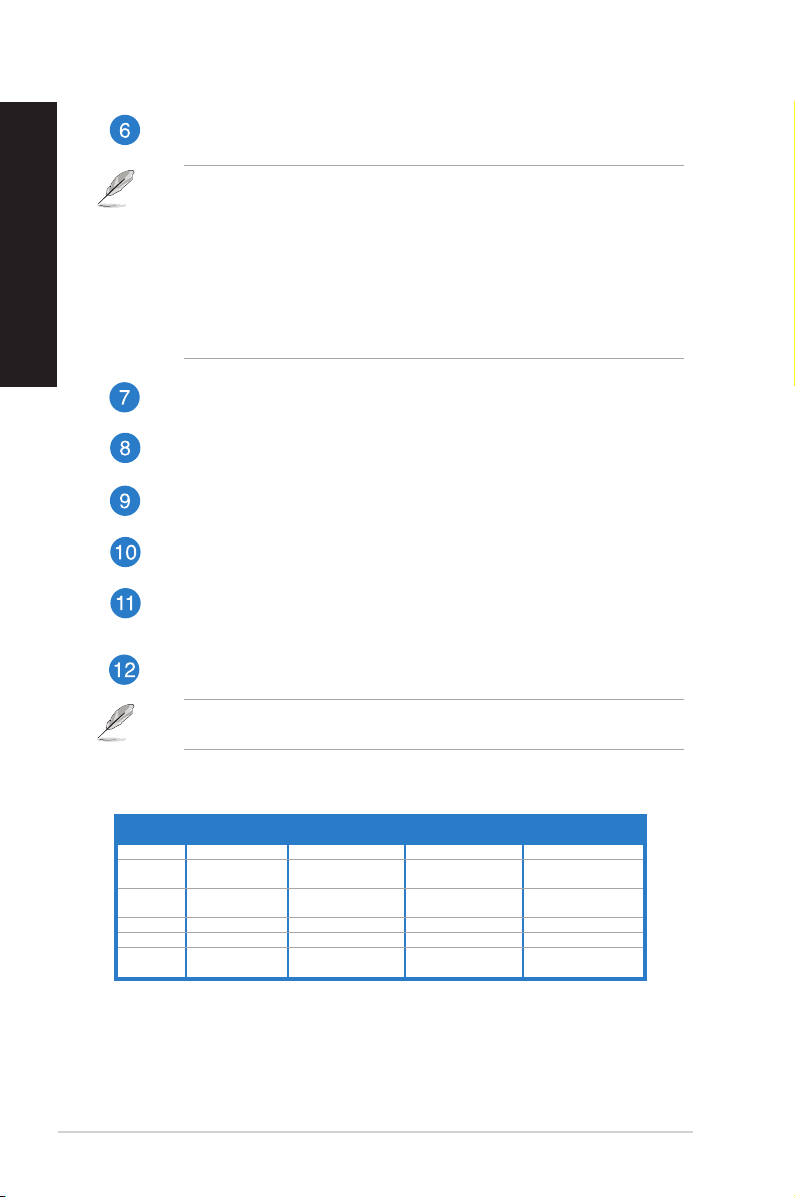
Ελληνικα
Θύρες USB 3.0. Αυτές οι θύρες Universal Serial Bus 3.0 (USB 3.0) προορίζονται γιαΑυτές οι θύρες Universal Serial Bus 3.0 (USB 3.0) προορίζονται για
Ελληνικα
σύνδεση συσκευών USB 3.0 όπως ποντίκι, εκτυπωτής, σαρωτής, κάμερα, PDA και άλλες.
• ΜΗΝ συνδέσετε πληκτρολόγιο / ποντίκι σε θύρα USB 3.0 όταν εγκαθιστάτε το λειτουργικό
σύστημα Windows®.
• Λόγω των περιορισμών του ελεγκτή USB 3.0, οι συσκευές USB 3.0 μπορούν να
χρησιμοποιηθούν μόνο σε λειτουργικό περιβάλλον Windows® και μετά την εγκατάσταση
του προγράμματος οδήγησης USB 3.0.
• Οι συσκευές USB 3.0 μπορούν να χρησιμοποιηθούν μόνο για αποθήκευση δεδομένων.
• Συνιστάται ιδιαιτέρως να συνδέετε συσκευές USB 3.0 σε θύρες USB 3.0 για ταχύτερες και
καλύτερες επιδόσεις για τις συσκευές USB 3.0.
Θύρα εξόδου πλευρικών ηχείων (γκρι). Αυτή η θύρα συνδέει στα πλευρικά ηχεία σε
μια ηχητική διαμόρφωση 8 καναλιών.
Θύρα εξόδου πίσω ηχείων (μαύρο). Αυτή η θύρα συνδέει στα πίσω ηχεία σε μια
ηχητική διαμόρφωση 4, 6 και 8 καναλιών.
Θύρα κεντρικού/υπογούφερ (πορτοκαλί). Αυτή η θύρα συνδέει στα κεντρικά/
υπογούφερ ηχεία.
Θύρα μικροφώνου (ροζ). Η θύρα αυτή προορίζεται για σύνδεση μικροφώνου.
Θύρα γραμμής εξόδου (ανοιχτό πράσινο). Αυτή η θύρα προορίζεται για σύνδεση
ακουστικών ή ηχείου. Σε διαμόρφωση 4, 6 ή 8-καναλιών, η λειτουργία αυτής της θύρας
γίνεται έξοδος μπροστινού ηχείου.
Θύρα γραμμής εισόδου (γαλάζιο). Η θύρα αυτή προορίζεται για σύνδεση σε
κασετόφωνο, συσκευή αναπαραγωγής CD, DVD ή άλλη πηγή ήχου.
Ανατρέξτε παρακάτω στον πίνακα διαμόρφωσης ήχου για τη λειτουργία των θυρών ήχου σε
διαμόρφωση 2, 4, 6 ή 8-καναλιών.
Διαμόρφωση 2, 4, 6 ή 8 καναλιών
Θύρα
Γαλάζιο Γραμμή εισόδου Γραμμή εισόδου Γραμμή εισόδου Γραμμή εισόδου
Ανοιχτό
πράσινο
Ροζ
Πορτοκαλί – – Κέντρο/Υπογούφερ Κέντρο/Υπογούφερ
Μαύρο – Έξοδος πίσω ηχείου Έξοδος πίσω ηχείου Έξοδος πίσω ηχείου
Γκρι – – –
14 Κεφάλαιο 1: Πώς να ξεκινήσετε
Ακουστικά 2
καναλιών
Γραμμή εξόδου
Είσοδος
μικροφώνου
4 κανάλια 6 κανάλια 8 κανάλια
Έξοδος μπροστινού
ηχείου
Είσοδος μικροφώνου Είσοδος μικροφώνου Είσοδος μικροφώνου
Έξοδος μπροστινού
ηχείου
Έξοδος μπροστινού
ηχείου
Θύρα εξόδου
πλευρικών ηχείων
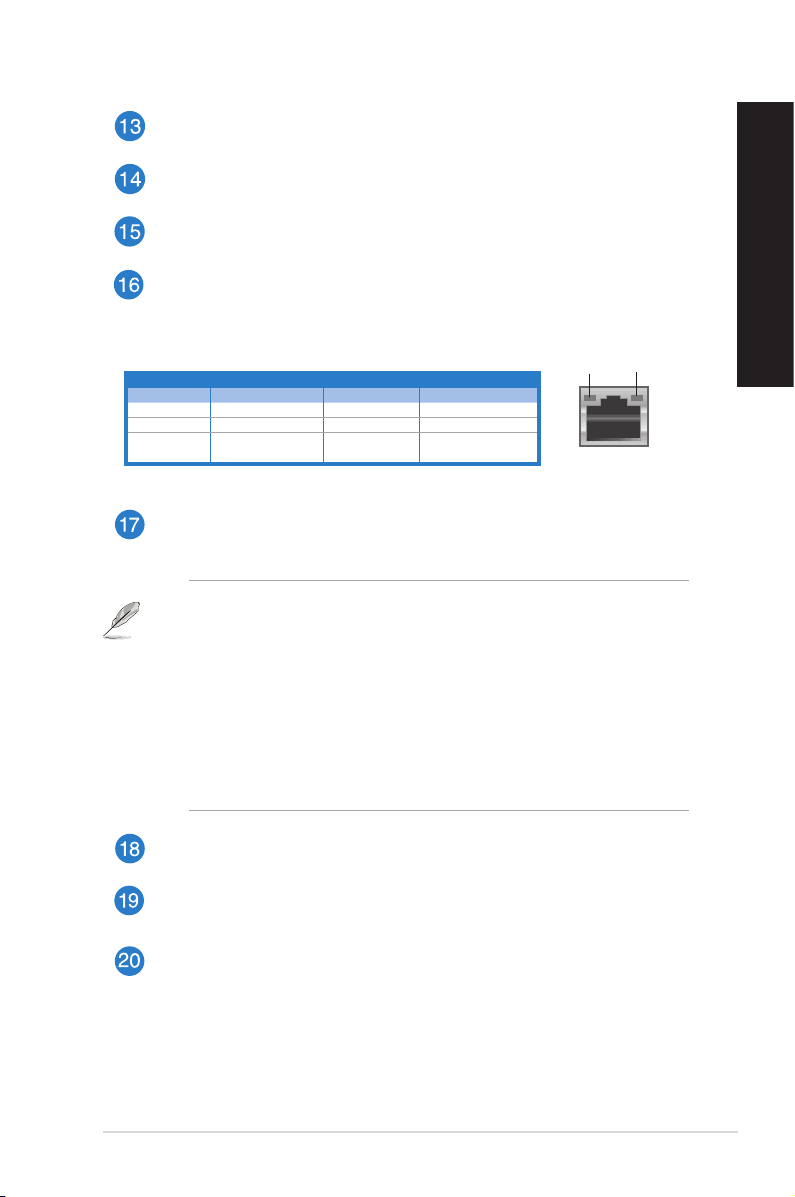
Ελληνικα
Στηρίγματα θυρών επέκτασης. Αφαιρέστε το στήριγμα της θύρας επέκτασης όταν
θέλετε να εγκαταστήσετε μια κάρτα επέκτασης.
Κάρτα WLAN της ASUS (μόνο σε επιλεγμένα μοντέλα). Αυτή η προαιρετική κάρτα
WLAN επιτρέπει στον υπολογιστή σας να συνδεθεί σε ασύρματο δίκτυο.
Κάρτα γραφικών ASUS (προαιρετικό). Οι θύρες εξόδου οθόνης σε αυτή την
προαιρετική κάρτα γραφικών ASUS ενδέχεται να διαφέρουν ανάλογα με το μοντέλο.
Θύρα τοπικού δικτύου LAN (RJ-45). Αυτή η θύρα επιτρέπει τη σύνδεση Gigabit σε
τοπικό δίκτυο (LAN) μέσω διανομέα (hub) δικτύου.
Ελληνικα
Λυχνίες LED θύρας LAN
Ενδεικτική λυχνία LED δράσης/ζεύξης Ενδεικτική λυχνία LED ταχύτητας
Κατάσταση Περιγραφή Κατάσταση Περιγραφή
ΣΒΗΣΤΗ Δεν υπάρχει ζεύξη ΣΒΗΣΤΗ Σύνδεση 10Mbps
ΠΟΡΤΟΚΑΛΙ Σε κατάσταση ζεύξης ΠΟΡΤΟΚΑΛΙ Σύνδεση 100Mbps
ΑΝΑΒΟΣΒΗΝΕΙ Δραστηριότητα
δεδομένων
ΠΡΑΣΙΝΟ Σύνδεση 1Gbps
ΛΥΧΝΙΑ LED
ΔΡΑΣΗΣ/ΖΕΥΞΗΣ
Θύρες USB 3.0, υποστηρίζει τη λειτουργία USB 3.0 Boost UASP της ASUS. Αυτές οι
θύρες Universal Serial Bus 3.0 (USB 3.0) προορίζονται για σύνδεση συσκευών USB 3.0
όπως ποντίκι, εκτυπωτής, σαρωτής, κάμερα, PDA και άλλες.
• Οι θύρες USB 3.0 υποστηρίζουν μόνο Windows® 7 ή πιο πρόσφατες εκδόσεις. Το πρότυπο
UASP υποστηρίζει μόνο Windows® 8.
• ΜΗΝ συνδέσετε πληκτρολόγιο / ποντίκι σε θύρα USB 3.0 όταν εγκαθιστάτε το λειτουργικόΜΗΝ συνδέσετε πληκτρολόγιο / ποντίκι σε θύρα USB 3.0 όταν εγκαθιστάτε το λειτουργικό
σύστημα Windows®.
• Λόγω των περιορισμών του ελεγκτή USB 3.0, οι συσκευές USB 3.0 μπορούν να
χρησιμοποιηθούν μόνο σε λειτουργικό περιβάλλον Windows® και μετά την εγκατάσταση
του προγράμματος οδήγησης USB 3.0.
• Οι συσκευές USB 3.0 μπορούν να χρησιμοποιηθούν μόνο για αποθήκευση δεδομένων.
• Συνιστάται ιδιαιτέρως να συνδέετε συσκευές USB 3.0 σε θύρες USB 3.0 για ταχύτερες και
καλύτερες επιδόσεις για τις συσκευές USB 3.0.
Θύρα VGA. Η θύρα αυτή προορίζεται για συσκευές συμβατές με VGA όπως οθόνη VGA
Οπτική θύρα S/PDIF_OUT. Αυτή η θύρα συνδέει σε μια εξωτερική συσκευή εξόδου
ήχου μέσω οπτικού καλωδίου S/PDIF.
ΛΥΧΝΙΑ LED
ΤΑΧΥΤΗΤΑΣ
Θύρα LΑΝ
Θύρα combo (μωβ) πληκτρολογίου PS/2 / ποντικιού (μωβ). Η θύρα αυτή
προορίζεται για σύνδεση πληκτρολογίου ή ποντικιού PS/2.
ASUS G10AC 15
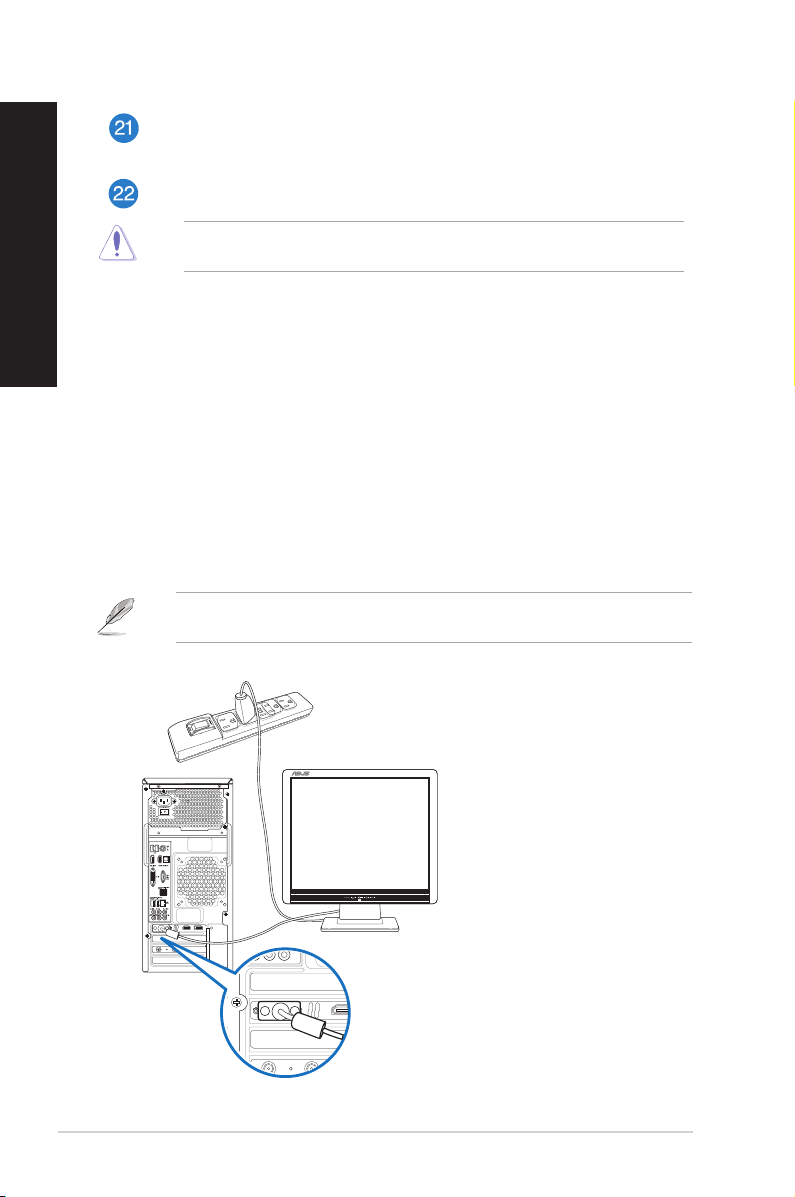
Ελληνικα
Θύρα HDMI. Η θύρα αυτή προορίζεται για σύνδεση ακροδέκτη High-Denition
Ελληνικα
Multimedia Interface (HDMI) και είναι συμβατή με το πρότυπο HDCP επιτρέποντας την
αναπαραγωγή HD DVD, Blu-ray και άλλου προστατευμένου περιεχομένου.
Ανοίγματα εξαερισμού. Επιτρέπουν την κυκλοφορία του αέρα.
ΜΗΝ παρεμποδίζετε τα ανοίγματα εξαερισμού στο πλαίσιο. Να παρέχετε πάντα επαρκή
εξαερισμό για τον υπολογιστή σας.
Εγκατάσταση του υπολογιστή
Σε αυτήν την ενότητα παρέχονται οδηγίες για τη σύνδεση στον υπολογιστή σας των κυρίων
συσκευών υλικού, όπως εξωτερική οθόνη, πληκτρολόγιο, ποντίκι και καλώδιο τροφοδοσίας.
Σύνδεση εξωτερικής οθόνης
Χρήση της κάρτας γραφικών ASUS (μόνο σε επιλεγμένα μοντέλα)
Συνδέστε την οθόνη σας στη θύρα εξόδου οθόνης στην ξεχωριστή κάρτα γραφικών ASUS.
Για να συνδέσετε μια εξωτερική οθόνη στην κάρτα γραφικών ASUS:
1. Συνδέστε την οθόνη σε μια θύρα εξόδου οθόνης στην κάρτα γραφικών ASUS.
2. Συνδέστε την οθόνη σε μια πηγή ρεύματος.
Οι θύρες εξόδου οθόνης στην κάρτα γραφικών ASUS ενδέχεται να διαφέρουν ανάλογα με το
μοντέλο.
16 Κεφάλαιο 1: Πώς να ξεκινήσετε
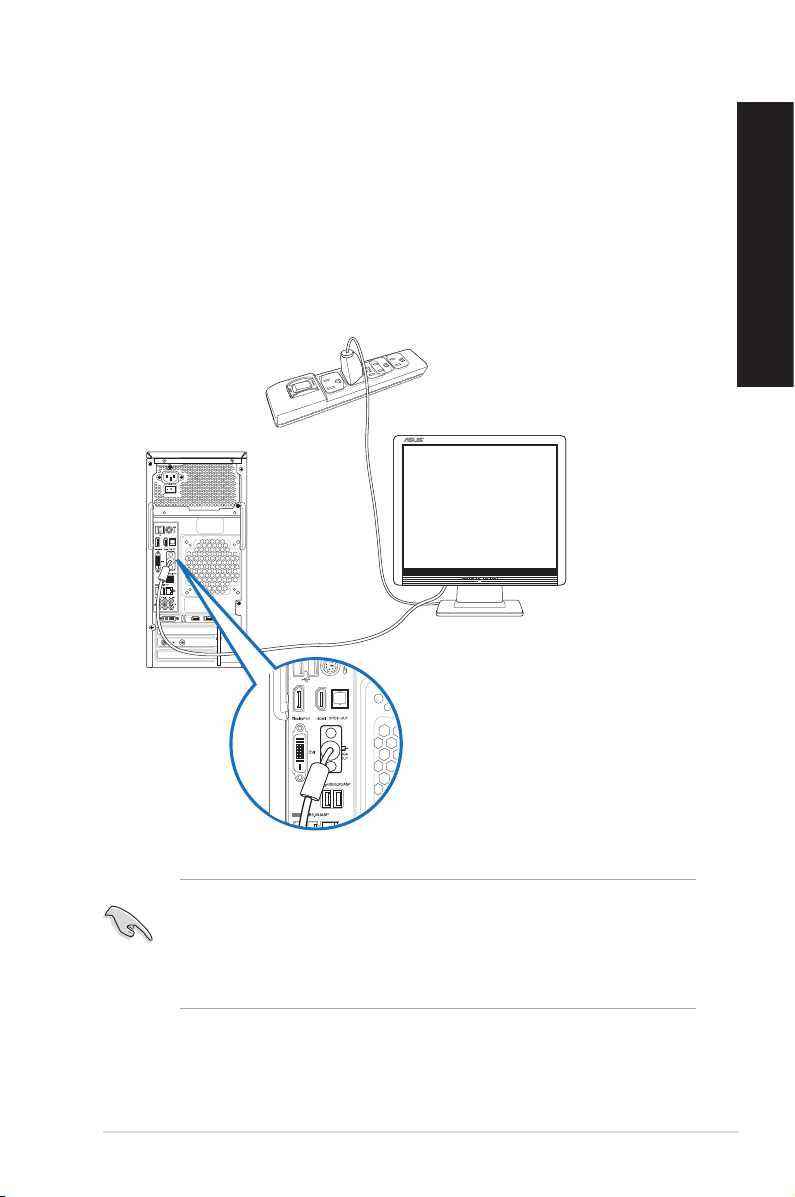
Ελληνικα
Χρήση των θυρών εξόδου οθόνης στη μητρική κάρτα
Σύνδεση της οθόνης στη θύρα εξόδου οθόνης στη μητρική κάρτα.
Για να συνδέσετε μια εξωτερική οθόνη χρησιμοποιώντας τις θύρες εξόδου οθόνης στη
μητρική κάρτα:
1. Συνδέστε μια οθόνη VGA στη θύρα VGA ή μια οθόνη DVI-D στη θύρα DVI-D, ή μια οθόνη
HDMI στη θύρα HDMI στην πίσω πλευρά του υπολογιστή.
2. Συνδέστε την οθόνη σε μια πηγή ρεύματος.
Ελληνικα
• Αν ο υπολογιστής παρέχεται με Κάρτα Γραφικών ASUS, η κάρτα γραφικών ορίζεται ως η κύρια
συσκευή οθόνης στο BIOS. Επομένως, συνδέστε την οθόνη σας σε μια θύρα εξόδου οθόνης
στην κάρτα γραφικών.
• Για να συνδέσετε πολλές εξωτερικές οθόνες στον υπολογιστή, ανατρέξτε στην ενότητα
Σύνδεση πολλαπλών εξωτερικών οθονών στο Κεφάλαιο 3 αυτού του εγχειριδίου χρήστη για
περισσότερες λεπτομέρειες.
ASUS G10AC 17

Ελληνικα
Σύνδεση ενός πληκτρολογίου USB και ενός ποντικιού USB
`
Ελληνικα
Συνδέστε ένα πληκτρολόγιο USB και ένα ποντίκι USB στις θύρες USB που βρίσκονται στην πίσω
πλευρά του υπολογιστή.
Συνδέστε το πληκτρολόγιο USB και το ποντίκι USB στις θύρες USB 2.0.
Σύνδεση του καλωδίου τροφοδοσίας
Συνδέστε το ένα άκρο του καλωδίου τροφοδοσίας στον ακροδέκτη τροφοδοσίας στην πίσω
πλευρά του υπολογιστή και το άλλο άκρο σε μια πηγή τροφοδοσίας.
18 Κεφάλαιο 1: Πώς να ξεκινήσετε
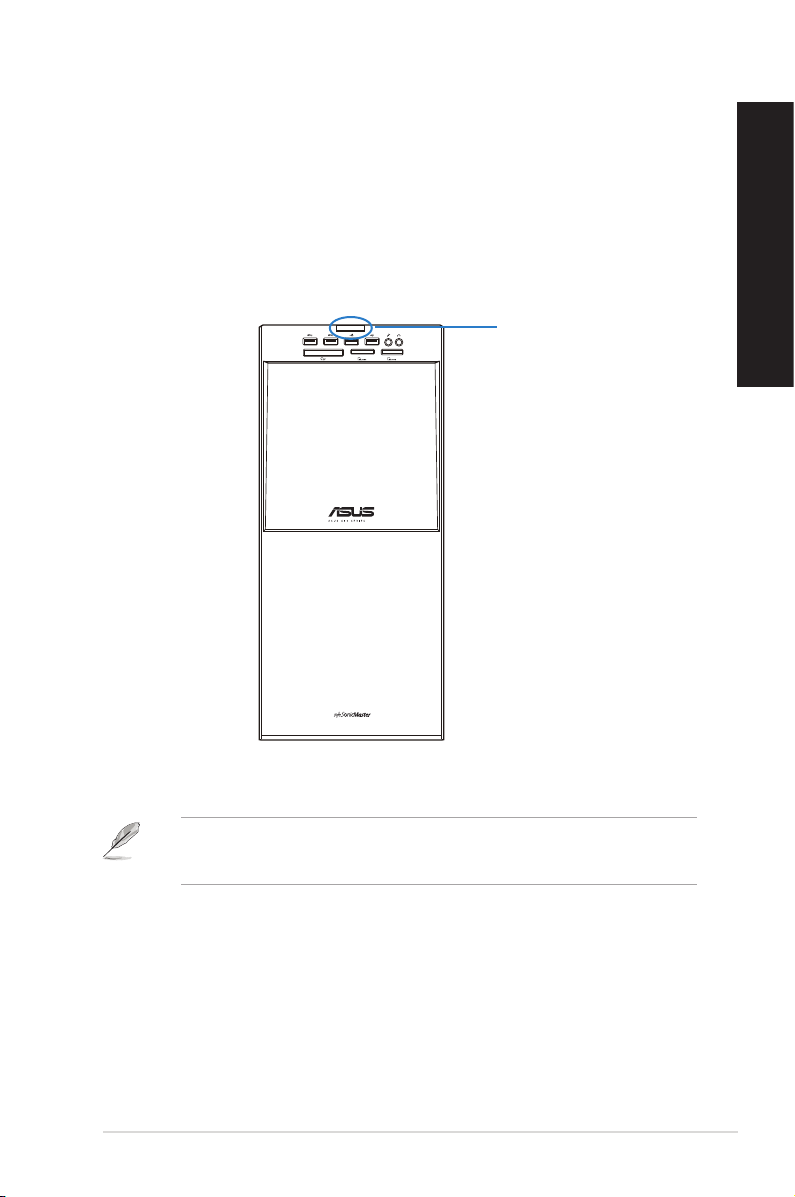
Ελληνικα
ΕΝΕΡΓΟΠΟΙΗΣΗ του υπολογιστή
Στην ενότητα αυτή περιγράφεται πως να ενεργοποιήσετε τον υπολογιστή σας μετά την
εγκατάσταση.
Για να ΕΝΕΡΓΟΠΟΙΗΣΕΤΕ τον υπολογιστή:
1. Θέστε το διακόπτη σε κατάσταση ενεργοποίησηςΘέστε το διακόπτη σε κατάσταση ενεργοποίησης
2. Ενεργοποιήστε την οθόνη.
3. Πατήστε το κουμπί λειτουργίας στον υπολογιστή.
Κουμπί λειτουργίας
Ελληνικα
4. Περιμένετε μέχρι να φορτώσει αυτόματα το λειτουργικό σύστημα.
Για περισσότερες λεπτομέρειες σχετικά με τον τερματισμό λειτουργίας του Επιτραπέζιου Η/Υ,
ανατρέξτε στην ενότητα Turning your Desktop PC OFF (Απενεργοποίηση του Επιτραπέζιου Η/Υ)
στο Κεφάλαιο .
ASUS G10AC 19
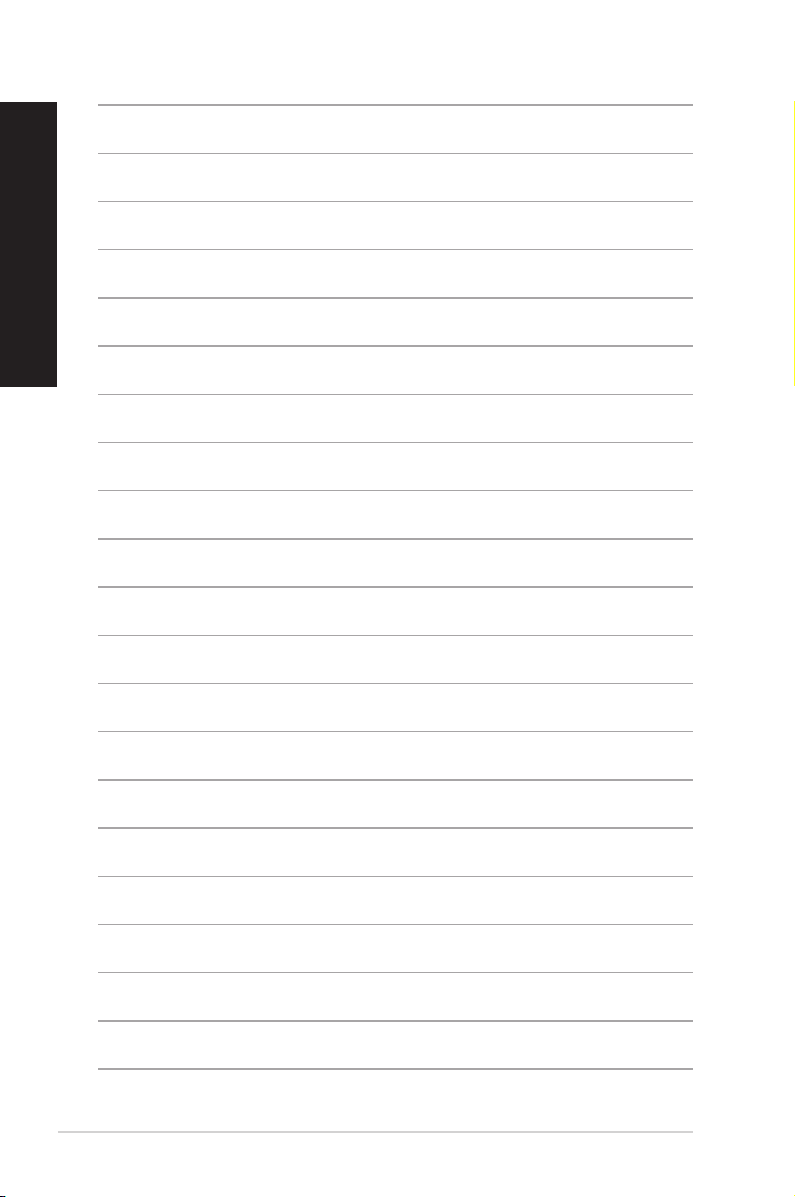
Ελληνικα
20 Κεφάλαιο 1: Πώς να ξεκινήσετε
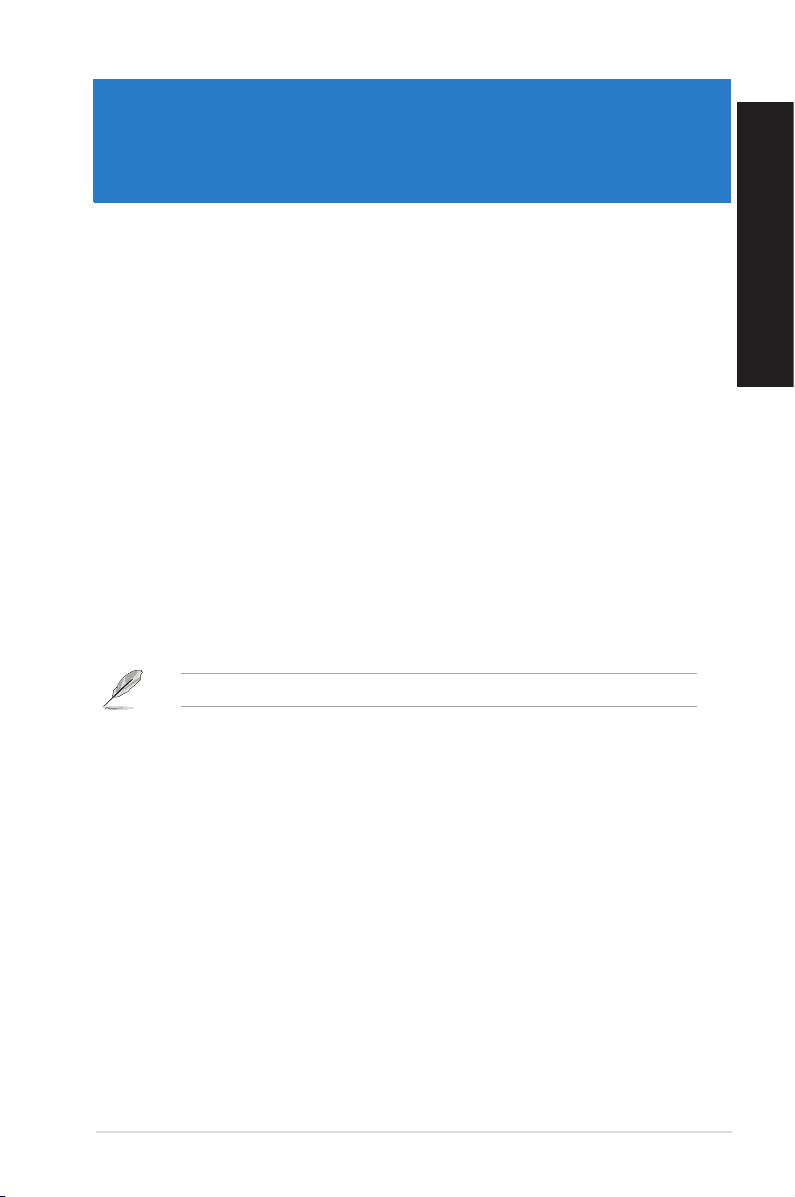
Κεφάλαιο 2
Χρήση των Windows® 8
Εκκίνηση για πρώτη φορά
Όταν εκκινείτε τον υπολογιστή σας για πρώτη φορά, εμφανίζεται μια σειρά οθονών για να σας
καθοδηγήσει στη διαμόρφωση των βασικών ρυθμίσεων του λειτουργικού συστήματος Windows® 8.
Για να ξεκινήσετε την πρώτη φορά:
1. Ενεργοποιήστε τον υπολογιστή σας. Περιμένετε μερικά λεπτά μέχρι να εμφανιστεί η οθόνη
Set Up Windows (Εγκατάσταση των Windows).
2. Διαβάστε με προσοχή τους όρους της άδειας χρήσης. Επιλέξτε I accept the license terms for
using Windows (Αποδέχομαι τους όρους της άδειας για τη χρήση Windows) και κάντε κλικ
στο Accept (Αποδοχή).
3. Ακολουθήστε τις επόμενες οδηγίες που εμφανίζονται στην οθόνη για να διαμορφώσετε τα
ακόλουθα βασικά στοιχεία:
• ΕξατομίκευσηΕξατομίκευση
• ΡυθμίσειςΡυθμίσεις
4. Μόλις ολοκληρώσετε τη διαμόρφωση των βασικών στοιχείων, εμφανίζεται το εκπαιδευτικό
βίντεο για τα Windows® 8. Παρακολουθήστε το εκπαιδευτικό βίντεο για να μάθετε
περισσότερα για τις λειτουργίες των Windows® 8.
Για λεπτομέρειες για τη χρήση των Windows® 8, ανατρέξτε στις επόμενες ενότητες.
Ελληνικα
ASUS G10AC 21
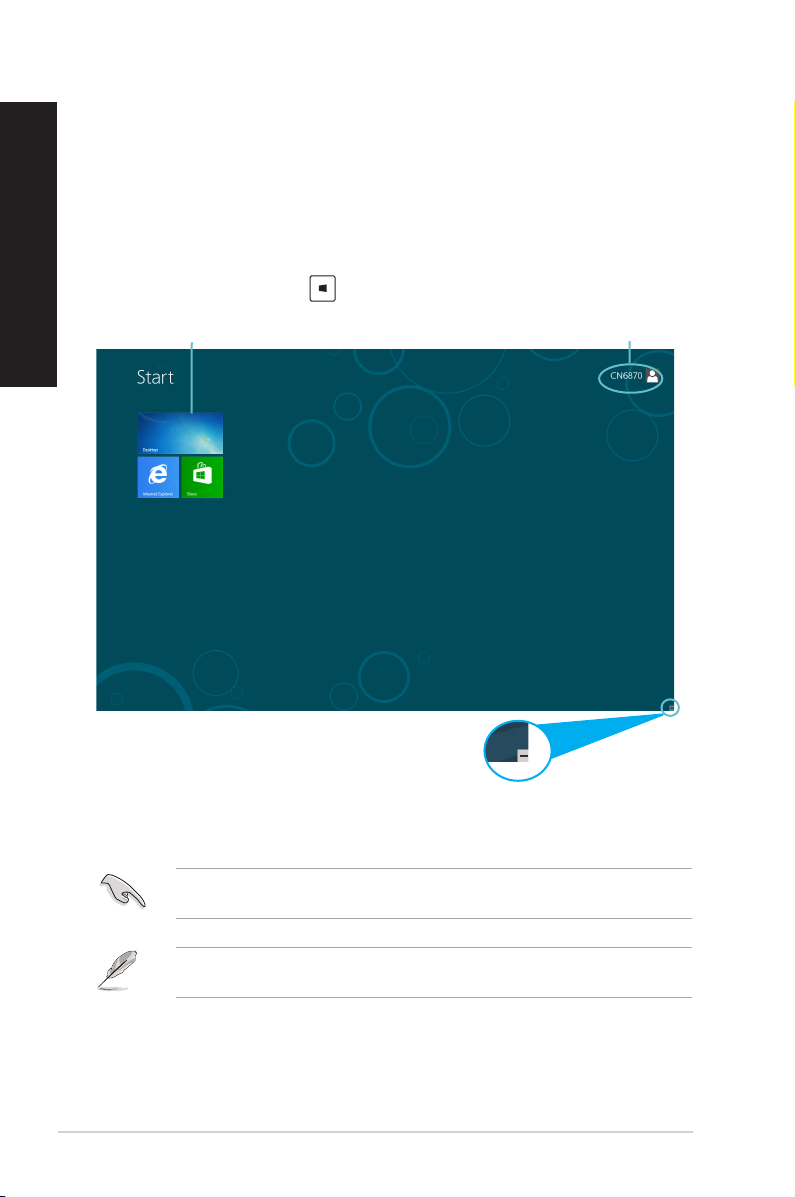
Ελληνικα
Χρήση του περιβάλλοντος εργασίας χρήστη στυλ Windows®
Ελληνικα
Η διεπαφή χρήστη (UI) του Windows® είναι μία οθόνη με μορφή πλακιδίων που χρησιμοποιείται
στα Windows® 8. Περιλαμβάνει τις ακόλουθες λειτουργίες που μπορείτε να χρησιμοποιήσετε όταν
εργάζεστε με τον Επιτραπέζιο Η/Υ.
Start Screen
Η οθόνη Έναρξης εμφανίζεται μετά την επιτυχημένη σύνδεση στον λογαριασμό χρήστη
σας. Συμβάλει στην οργάνωση όλων των προγραμμάτων και εφαρμογών που χρειάζεστε
σε ένα μόνον μέρος.
Μπορείτε να πατήσετε το πλήκτρο των Windows για να εκκινήσετε την οθόνη Έναρξης από
οποιαδήποτε εφαρμογή.
Εφαρμογή
Λογαριασμός χρήστη
Κουμπί Μεγέθυνση/
Σμίκρυνση για εφαρ-
μογή
Εφαρμογές στυλ Windows®
Είναι εφαρμογές που είναι καρφιτσωμένες στην οθόνη Έναρξης και εμφανίζονται σε μορφή
πλακιδίων για εύκολη πρόσβαση.
Απαιτείται ανάλυση οθόνης 1024 x 768 εικονοστοιχείων ή υψηλότερη για την εκτέλεση μίας
εφαρμογή.
Για ορισμένες εφαρμογές απαιτείται η σύνδεση στον λογαριασμό Microsoft σας πριν ξεκινήσουν
εντελώς.
22 Κεφάλαιο 2: Χρήση Windows® 8
